您是否发现iPhone的运行速度越来越慢?主要原因之一是您的 iPhone 存储空间不足。为了扩大 iPhone 的可用内存,您必须从设备中擦除一些无用和不需要的文件。当然,有很多方法可以解决这个问题,例如清除浏览器历史记录、压缩存储的照片和视频,甚至购买新的数据计划。但这对释放 iPhone 中宝贵的存储空间的作用有限。不管你喜欢与否,你可能不得不硬着头皮从 iPhone 中删除一些大容量文件,比如歌曲。这并不像乍听起来那么令人担忧。起初,您可能对删除您可能花了很多钱购买的内容感到犹豫。但不要害怕。当您从 iPhone 中删除不需要的数据时,您只是将其隐藏起来。有时,您可能刚刚发现一些很久没有听过的歌曲,并希望将其从设备中删除。
如何直接删除 iPhone 中的音乐歌曲
1. 使用音乐应用程序
步骤1.启动音乐应用程序,然后单击底部的我的音乐选项。
步骤 2. 现在您可以按不同类型(如艺术家、专辑等)对音乐歌曲进行排序。
步骤3.打开“仅离线音乐”选项,所有下载的音乐歌曲将排列在主界面上。
步骤 4. 勾选您想要从 iPhone 中删除的歌曲,然后点击歌曲旁边的三点图标。
步骤 5. 点击“删除下载”选项从 iPhone 中删除音乐歌曲。
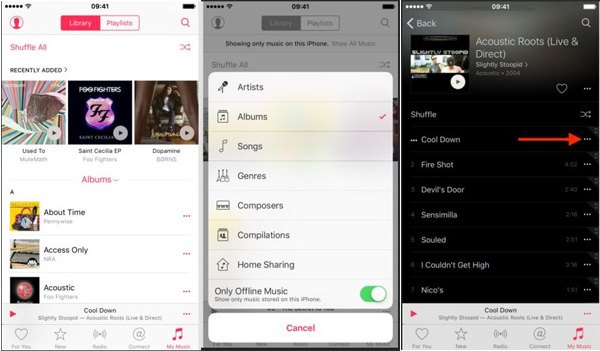
上述方法可以让您从iPhone中逐条删除音乐,而要批量删除iPhone上的歌曲,只需尝试下面介绍的另一种方法:
2. 使用设置应用程序
使用这种方式,您可以一次性删除iPhone中的所有音乐歌曲:
步骤 1. 从 iPhone 打开“设置”应用程序。
步骤 2. 转到常规 > 存储和 iCloud 使用情况 > 管理存储。
步骤3.现在,点击“音乐”选项,然后点击右上角的“编辑”。
步骤 4. 点击“所有歌曲”或特定艺术家旁边的红色减号按钮。
步骤 5. 然后点击删除选项继续该过程。
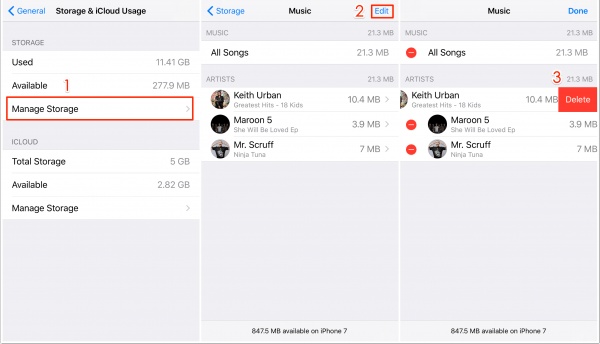
现在,您可以根据需要选择任一方式从 iPhone 中删除音乐歌曲。然而,你只是迫不及待地想要将它们一一查找并删除。而且简单的删除并不能完全删除音乐文件。在这种情况下,您可以向Coolmuster iOS Eraser等第三方软件寻求帮助。它易于导航,并依靠先进的覆盖过程来保证音乐文件变得难以理解。如果您想永久删除 iPhone 中的音乐,没有比这更好的工具了。它还可以删除 iPhone 14/13/12/11/X/8/7/6 中的照片、视频、联系人、短信、笔记、Safari 书签、电子邮件等。
除了 iPhone 之外,iPhone 数据橡皮擦还可以帮助您从 iPad 和 iPod 中删除这些文件。它是专为iOS设备设计的。现在我们以Windows版本为例,如果您运行的是Mac OS X,您可以尝试在Mac OS X上完美运行的Mac版本。
步骤 1. 将 iPhone 连接到 PC
首先,将 iPhone 数据橡皮擦下载并安装到计算机上后启动它。然后通过 Apple iPhone 数据线将 iPhone 连接到 PC。该软件将检测您的 iPhone 并将其显示在界面中。
步骤 2. 选择您想要的擦除选项
您可以从 iPhone 数据橡皮擦中享受三种不同的数据擦除级别。第一级是快速擦除选项,第二级是默认选项,不会留下已删除信息的可追溯性,第三级是安全选项。第一级和第二级非常适合初学者,而第三级则适合高级用户。我们建议您直接尝试默认的二级。
步骤 3. 开始从 iPhone 删除音乐
如果您只需要删除iPhone上的音乐文件,则只需选择“音乐”选项,然后单击“删除”,让软件为您执行删除操作。擦除工作完成后,您可以断开 iPhone 与 PC 的连接。
Coolmuster iPhone Data Eraser 工具下载速度快,具有用户友好的界面,并保证在几分钟内释放 iPhone 上的空间。是时候确保您的手机发挥最佳性能了。
通过使用Coolmuster iOS Eraser ,您可以自信地管理 iPhone 的存储、优化其性能并确保您的个人数据保持安全。不要让不需要的音乐文件拖慢您的 iPhone - 利用这个可靠的工具并最大限度地发挥您设备的功能。
相关文章: